如何高效地应用Notability? 功能强大的Mac笔记应用Notability使用体验
Notability 是 iPhone 和 iPad 上备受好评的备注记录应用。就像很多成功的 iOS 软件一样,登陆 Mac 似乎也是注定的事情。OS X 平台的 Notability 已经完成了对 Yosemite 的优化,各种界面元素风格与 Yosemite 一样,即使在 Mavericks 系统中使用也是 Yosemite 风格。从定位上看,Notability 属于功能强大的备注和记录应用,可以允许用户自由的记录或者手写内容,自由性是 Notability 最大的特点,功能强于OS X 预装的备忘录,不过要比专业文字编辑和处理软件,比如 Word 和 Pages 功能少一些。
下载软件
使用体验
第一次打开 Notability 后,会有很雅致的欢迎界面。我们可以看到应用被灰色盖住,应用中间有很雅致的画面,一台正在工作中的 MacBook,背景中有各种各样的工具,也从侧面显示 Notability 功能很多。桌面上的左侧是 iPhone ,右侧是 iPad,显示着其他平台上的 Notability ,还配有宣传语“备注记录,从此倾心”。Notability 对中文的优化非常不错,从这句“从此倾心”就能看出来。不管怎样,我们点击“开始使用”即可应用的主界面。
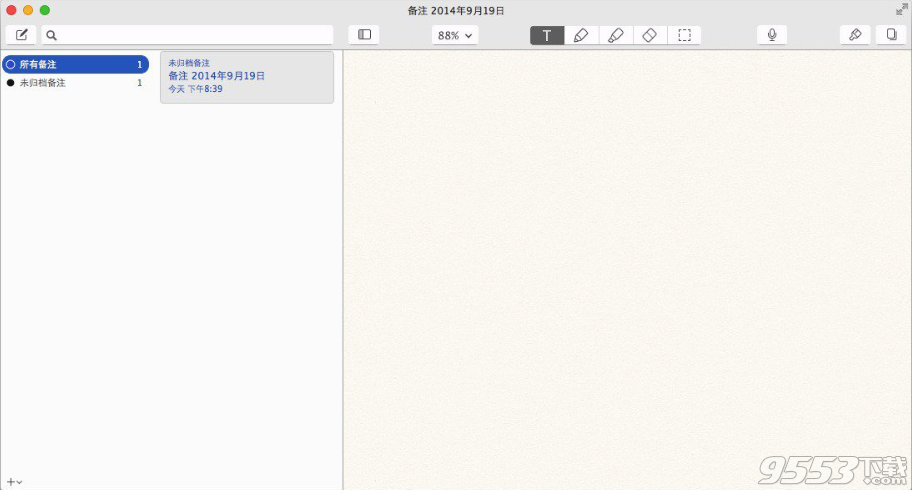
Notability 的主界面很像是精简版的印象笔记,或者说是增强版的备忘录。顶部的功能按钮包括:新建备忘录、搜索、隐藏边栏、缩放,各种工具等。应用的最左侧是备忘录分类,中间是备忘录列表,而右侧浅黄色的区域就是允许输入的地方了。将新建备忘录功能放在做左侧真心不方便,最适合操作的区域还是中间部分。当然,对于熟练掌握快捷键的用户,可以轻松通过Command+N 完成创建。
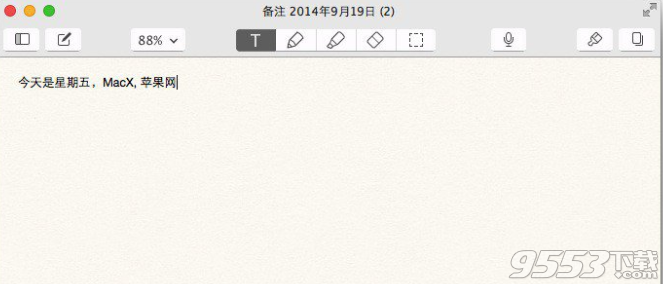
Notability 可以在编写笔记时讲无用的功能隐藏,应用中的缩放除了百分比外,还增加 iPad 比率,可以让完成的笔记更好的显示在 iPad 上。此外,我们可以发现隐藏了边栏后,新建功能按钮的位置也变得更方便一些了。工具栏的图标包括文字模式,画笔模式,荧光笔,橡皮擦,选择工具,语音输入等。

无论选择的是什么工具,都可以在备忘录中自由的涂写,同时还可以输入文字和语音,功能强大而且自由。Notability 非常适合制作图文并茂的备忘录。如果觉得默认的颜色和画笔尺寸无法满足需求,还可以选择其他颜色的画笔和画笔的尺寸。
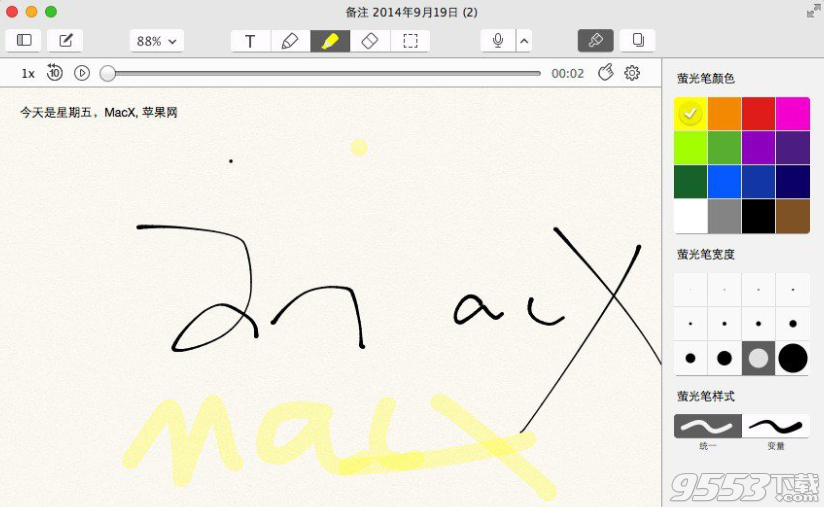
Notability 已经全面采用 Yosemite 风格,设置界面中可以选择自动备份位置,目前支持 Dropbox 和 Google Drive。此外还可以选择默认字体、字体的大小等。Notability 是一款自由度很高的备注记录软件,功能比 OS X 预装的备忘录更强大,灵活性是应用最大的特点,适合设计和制作图文并茂的内容。
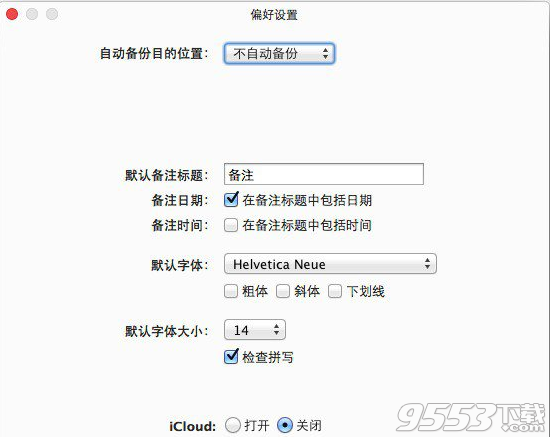
关键词: Mac笔记应用 Notability